ラベルを階層化してサブラベルを作成する
Gmailではラベルを階層化して作成することができます。数多くのラベルを作成する場合などラベルを階層化することで関連したラベルをまとめることができます。ここではラベルを階層化して作成し利用する方法について解説します。
(Last modified: )
親ラベルを持つラベルを作成する
作成済のラベルにサブラベルを追加することで階層化されたラベルを作成することができます。階層化することで数多くのラベルをグループ化してまとめることができます。なおサブラベルを追加できるのは自分で作成したラベルに対してだけです。「受信トレイ」などシステムラベルにサブラベルを追加することはできません。
では実際にサブラベルを作成してみます。ラベルを追加したいメールにチェックをしたあとで、画面上部の「ラベル」アイコンをクリックして下さい。
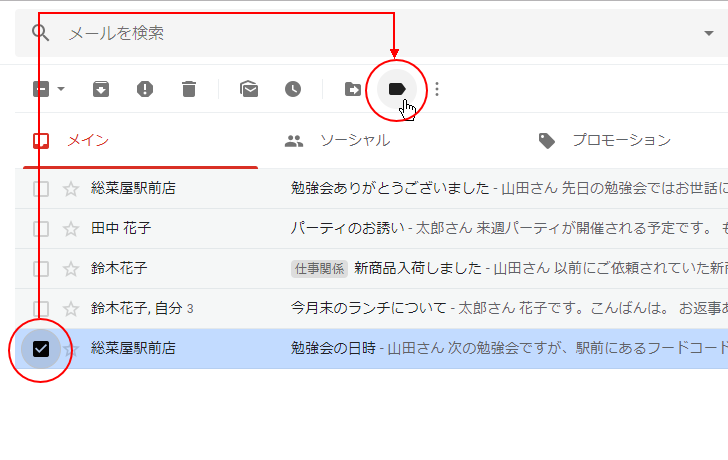
メールに追加できるラベルやカテゴリ名が表示されます。「新規作成」をクリックしてください。
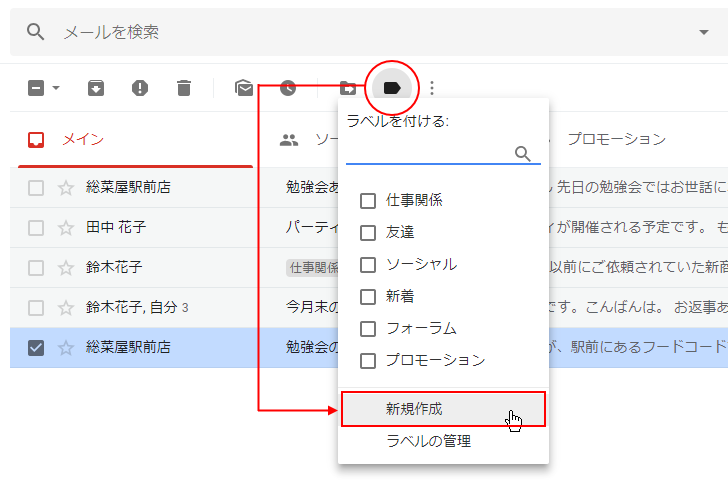
新しいラベルの作成画面が表示されます。
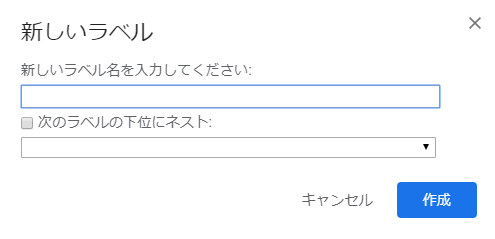
1番目のテキストボックスに作成するラベルの名前を入力してください。そのあとで2番目のドロップダウンメニューをクリックしてください。
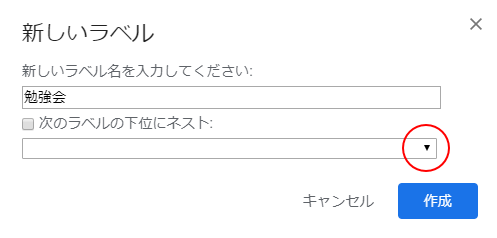
作成したラベルの一覧が表示されますので、今回作成するラベルの親ラベルを選択してください。
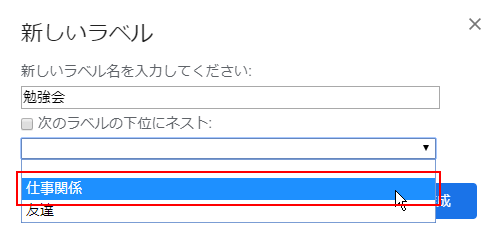
ラベル名の入力と親ラベルの選択が終わりましたら「作成」をクリックしてください。
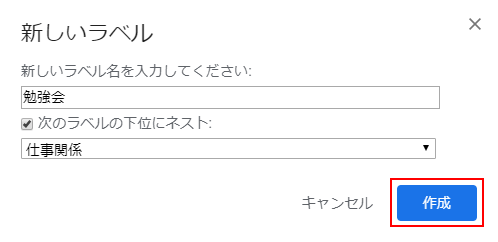
親ラベル「仕事関係」のサブラベルとして「勉強会」ラベルが作成されてメールに追加されました。
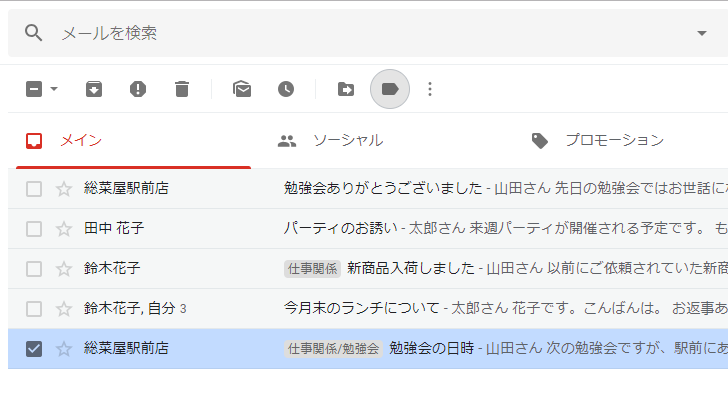
階層化されたラベルがどのように表示されるのか
ラベルリストをみてみると、サブラベルが作成されているラベルには矢印マークが表示されています。
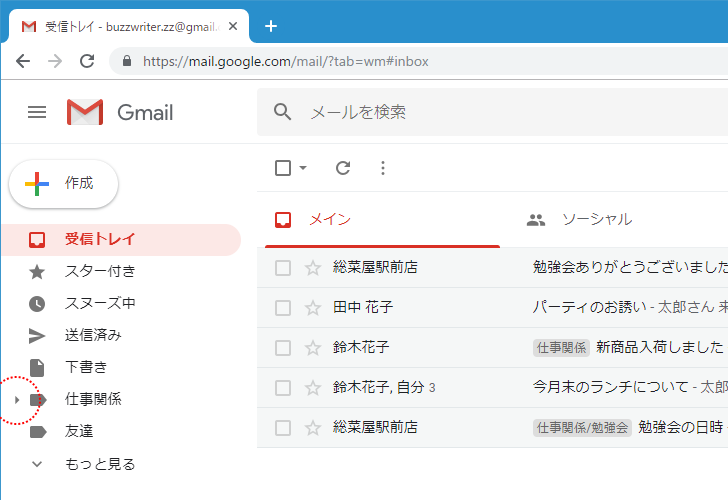
矢印マークをクリックするとサブラベルが展開されて表示されます。
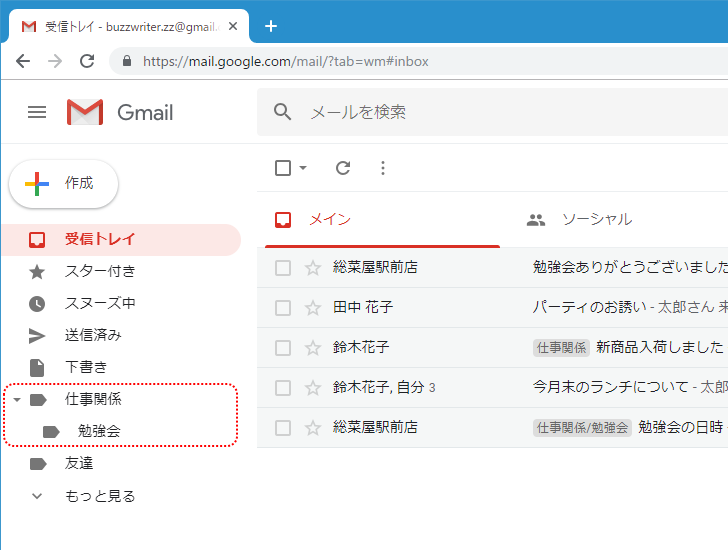
サブラベルがメールに追加されている場合、サブラベルは「親ラベル名/サブラベル名」という形式で表示されます。メールリストや、メールを表示したときに具体的にどのように表示されるのかは下記をみてください。
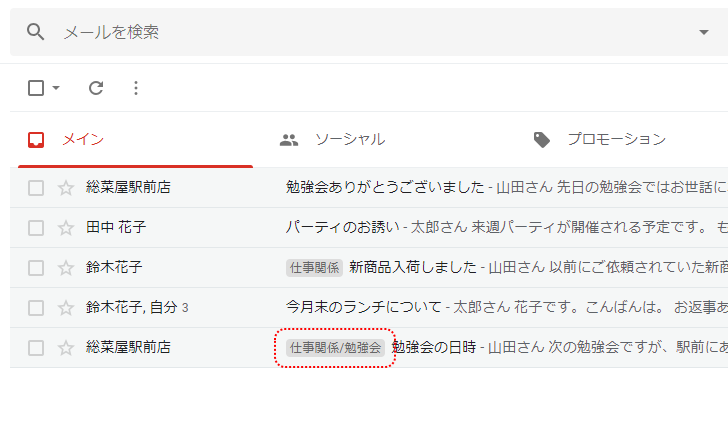
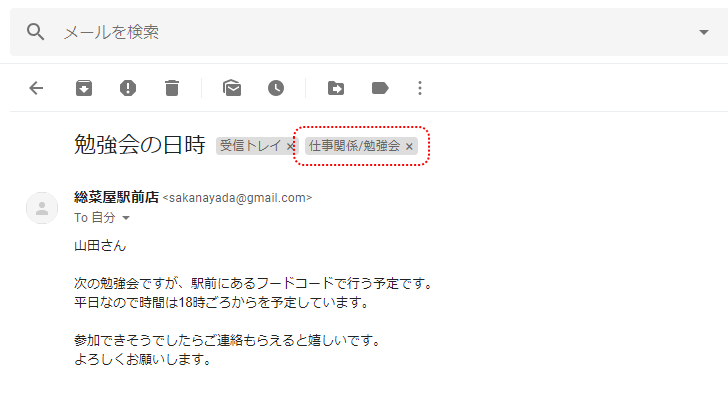
サブラベルを親ラベルに持つサブラベルを作成する
ラベルを新しく作成するとき、親ラベルとしてサブラベルを指定することもできます。
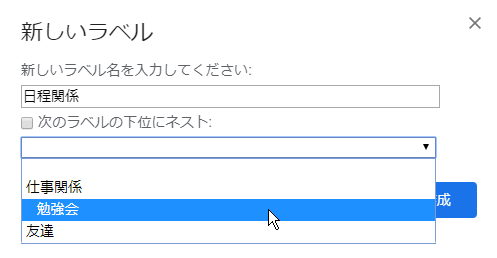
ラベルリスト上ではサブラベルのさらに下にサブラベルが表示される形になります。
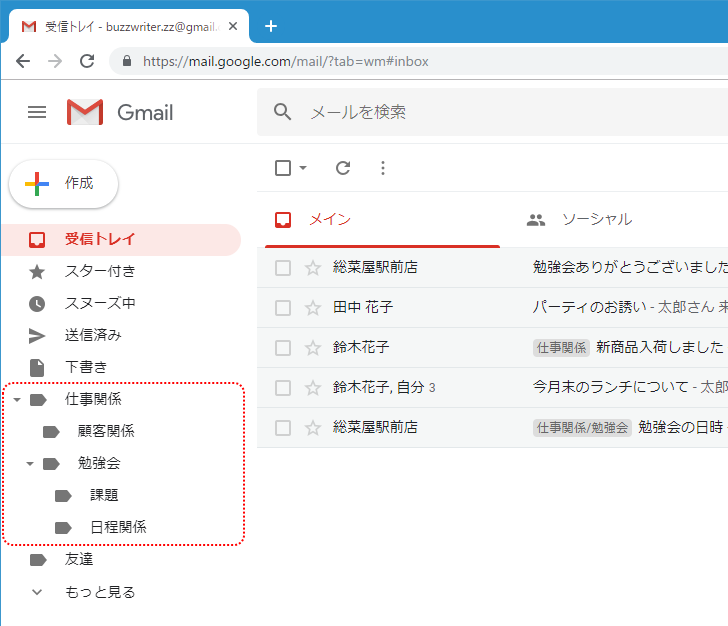
またメールに追加されている時は「親ラベル名/サブラベル名/サブラベルのサブラベル名」のようになります。
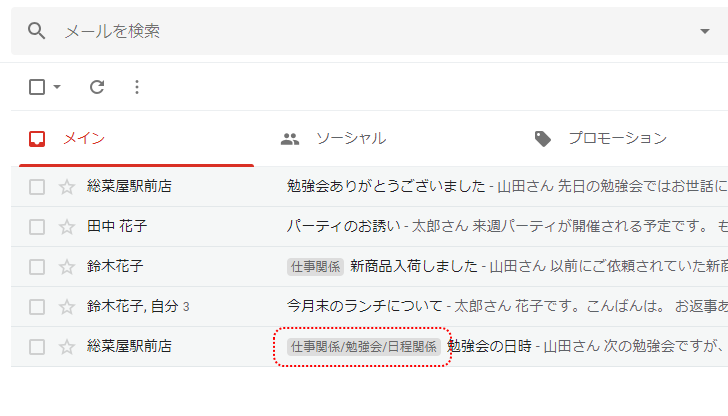
-- --
ラベルを階層化して利用する方法について解説しました。なおサブラベルを作成している時に親ラベルをさくじょしてしまうとサブラベルもすべて削除されますのでご注意ください。詳細は「階層化されているラベルを削除した場合の挙動」を参照してください。
( Written by Tatsuo Ikura )

著者 / TATSUO IKURA
これから IT 関連の知識を学ばれる方を対象に、色々な言語でのプログラミング方法や関連する技術、開発環境構築などに関する解説サイトを運営しています。